Excel使用Code函数返回数字代码方法图解
摘要:在Excel的使用过程当中,我们有时需要使用CODE函数数字代码,那么具体该如何操作呢?今天小编就为大家详细介绍一下,一起来看看吧!方法/步...
在Excel的使用过程当中,我们有时需要使用CODE函数数字代码,那么具体该如何操作呢?今天小编就为大家详细介绍一下,一起来看看吧!
方法/步骤
1、Excel中返回文字串中第一个字符的数字代码(对应于计算机当前使用的字符集)需要使用到Code函数。
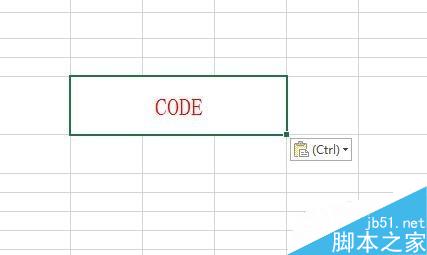
2、Code函数的使用格式为:CODE(text)。
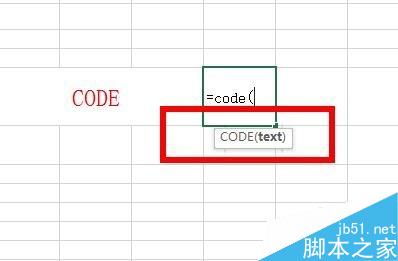
3、Code函数中,参数Text为需要得到其第一个字符代码的文本。
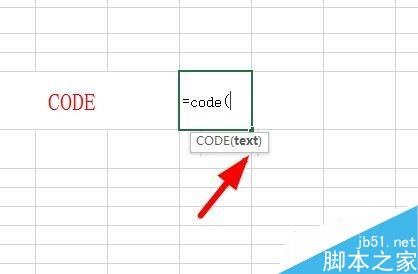
4、如图所示,我们在空白单元格输入测试数据“Alphabet”。
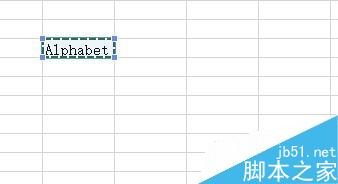
5、接着,我们在旁边单元格输入公式:=CODE("Alphabet")。
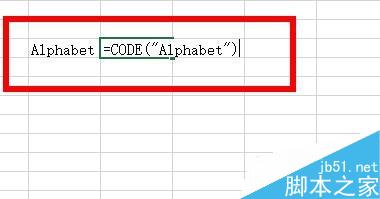
6、确认公式按下Enter,即可得到”65“(因为CHAR(65)返回A,所以公式“=CODE("Alphabet")”返回65)。
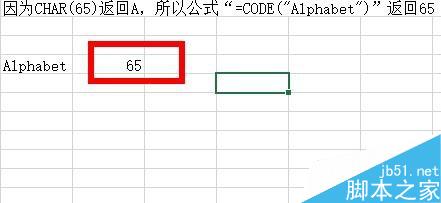
以上就是Excel使用Code函数返回数字代码方法图解,操作很简单的,大家学会了吗?希望这篇文章能对大家有所帮助!
【Excel使用Code函数返回数字代码方法图解】相关文章:
★ Excel两行交换及两列交换,快速互换相邻表格数据的方法
★ Excel如何利用Get.Cell函数完成单元格颜色求和
★ Excel中把普通数字自动转换成中文大写数字的方法(图文教程)
